「印刷枚数」指定機能について
宛名ラベルや荷札用途で、「明細なし」を設定したフォームカテゴリを利用している帳票では、「印刷枚数」を指定して一度に同じ内容の帳票を複数枚印刷することができます。
適切な計算式を設定すれば、個口数の表記も可能です。
「印刷枚数」の指定機能を利用するためには、以下の手順で設定・印刷を行ってください。
「印刷枚数」指定機能の利用方法
STEP1 フォームカテゴリに「印刷枚数」の項目を設定する
フォームカテゴリ作成画面から、「印刷枚数」の項目の設定を行います。「印刷枚数」の項目は、以下のルールにて設定できます。
・「明細なし」であること
・データ種別が「数値」の項目
・1カテゴリの中で1項目のみ

また、荷札用途として、「〇/〇枚」といった表示を行いたい場合、以下の計算式を設定した各項目を用意します。利用する計算式は「カウント機能」のため、設定する項目のデータ種別は「数値」である必要があります。
【面付でない帳票の場合】
・現在ページ(ヘッダ毎)
・ヘッダ毎の総ページ数
【面付の帳票の場合】
・現在面(ヘッダ毎)
・ヘッダ毎の総面数
STEP2 テンプレートフォームを準備する
STEP1で「印刷枚数」を設定したフォームカテゴリを利用して、テンプレートフォームを作成します。
「〇/〇枚」といった荷札用途が必要な場合は、忘れずに該当の計算式を設定した項目も配置してください。
なお、「印刷枚数」を設定した項目はテンプレートフォーム上に配置する必要はありません。配置されていた場合は、印刷データ内の値がそのまま差し込みされます。
STEP3 印刷データを準備する
フォームカテゴリとテンプレートフォームが準備できたら、差し込み用の印刷データを準備します。
「印刷枚数」を指定した項目に必要な印刷枚数を入力してください。「2以上の整数」が指定された場合に、指定された枚数分、同じ内容で差し込み印刷を行います。
「0」「空白」「負の値」「小数」など、無効な値が入力されていた場合は1枚分のみ差し込み印刷を行います。
STEP4 差し込み印刷を行う
作成したテンプレートフォームと印刷データを利用して、差し込み印刷を行います。
指定した印刷枚数分、同じ内容が差し込みされていることをご確認ください。
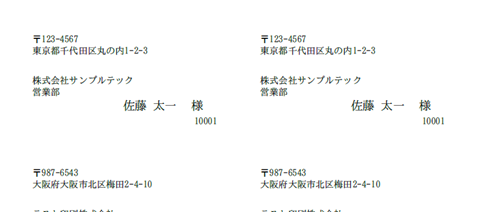
<フォーム振り分け機能を利用する場合>
フォーム振り分け機能は下記設定の場合のみ印刷枚数の指定が反映されます。
①印刷データ内の特定情報で判断し、差し込み対象のフォームを振り分ける
②1つの印刷データを複数のフォームに差し込み印刷する のうち、それぞれ別々のPDFファイルを作成
